Fiziskās pogas ir palikušas, bet pazudušas noikdienas ierīces. Jūs atradīsit, ka ļoti nedaudzos tālruņos ir kas vairāk par barošanas pogu, skaļuma regulēšanas pogām un, iespējams, vēl trim navigācijas pogām, bet tas ir par to. Tādām ierīcēm kā Chromecast nav nekādu fizisku pogu. Tas varētu būt labs estētikai, taču dažreiz fiziska poga ir labāka nekā mīksta. Tomēr fiziskās pogas var salūzt, un bieži vien to funkcijas nevar aizstāt. Ja jums ir jāpielāgo monitora spilgtums, bet monitora pogas ir salauztas, varat izmantot trešo pušu lietotnes vai mēģināt izmantot Windows 10 noklusējuma spilgtuma slēdžus.
SPOILER BRĪDINĀJUMS: Ritiniet uz leju un skatieties video pamācību šī raksta beigās.
Windows 10 spilgtuma vadīklas
Ja jums ir klēpjdators, tas nav prāts. Funkciju taustiņi kontrolē arī spilgtumu, skaļumu un WiFi slēdzi. Varat tos izmantot, lai pielāgotu monitora spilgtumu.

Ja jums ir ārējs monitors vai jums irdarbvirsmas sistēma, funkciju taustiņi var nebūt spējīgi pielāgot spilgtumu. Jūsu monitoram vajadzētu būt tam paredzētām pogām, bet, ja tās ir salauztas vai sabojātas, jūs varat pielāgot spilgtumu no enerģijas plāna.
Programmā File Explorer atrašanās vietas joslā ievadiet šo.
Control PanelHardware and SoundPower Options
Atvērtā vadības paneļa loga apakšā redzēsit spilgtuma slīdni. Izmantojiet to, lai pielāgotu monitora spilgtumu.
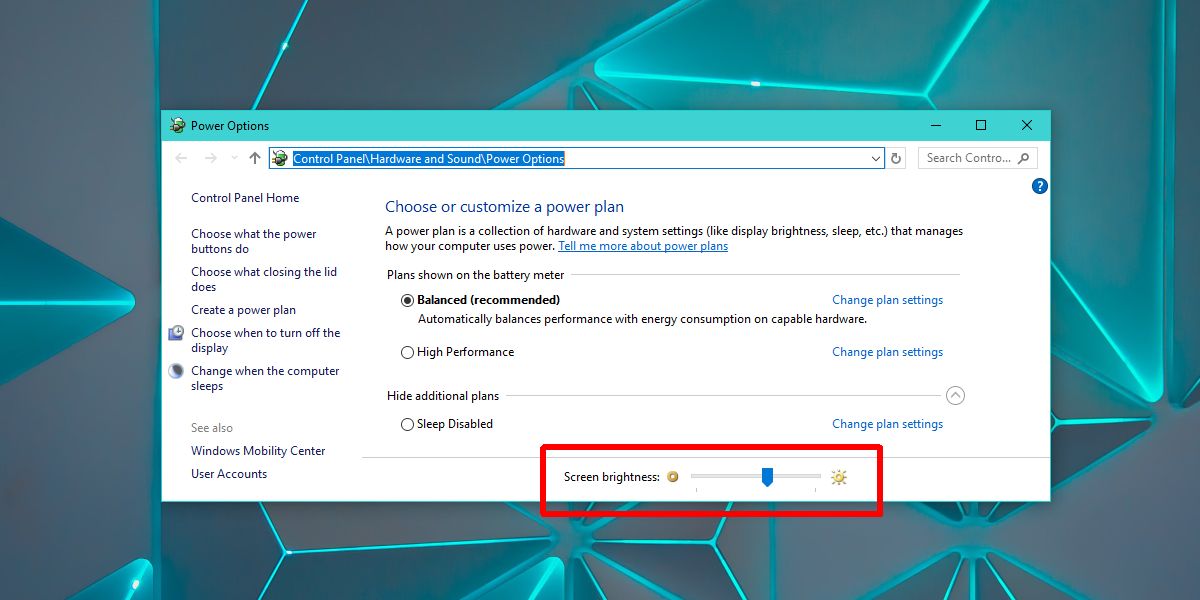
Trešo pušu lietotnes
Pieņemot, ka iepriekš minētie iebūvētie monitoru spilgtuma pielāgošanas rīki jums nav bijuši neveiksmīgi, spilgtums joprojām jāpārvalda ar salauztām (vai neesošām) fiziskām pogām. Lejupielādējiet bezmaksas lietotni Dimmer. Dimmers var pārvaldīt tikai spilgtumu, nevis kontrastu. Tas pievieno sava veida ekrānu displeja augšpusē, lai pielāgotu spilgtumu. Tas nemaina monitora spilgtumu tāpat kā fiziskās atslēgas uz tā.
Izmantojiet slīdni, lai pielāgotu monitora spilgtumu. Pārvietojiet to pa kreisi, lai palielinātu spilgtumu, un pārvietojiet pa labi, lai samazinātu spilgtumu. Dimmers darbojas tikai ar ārējiem monitoriem.
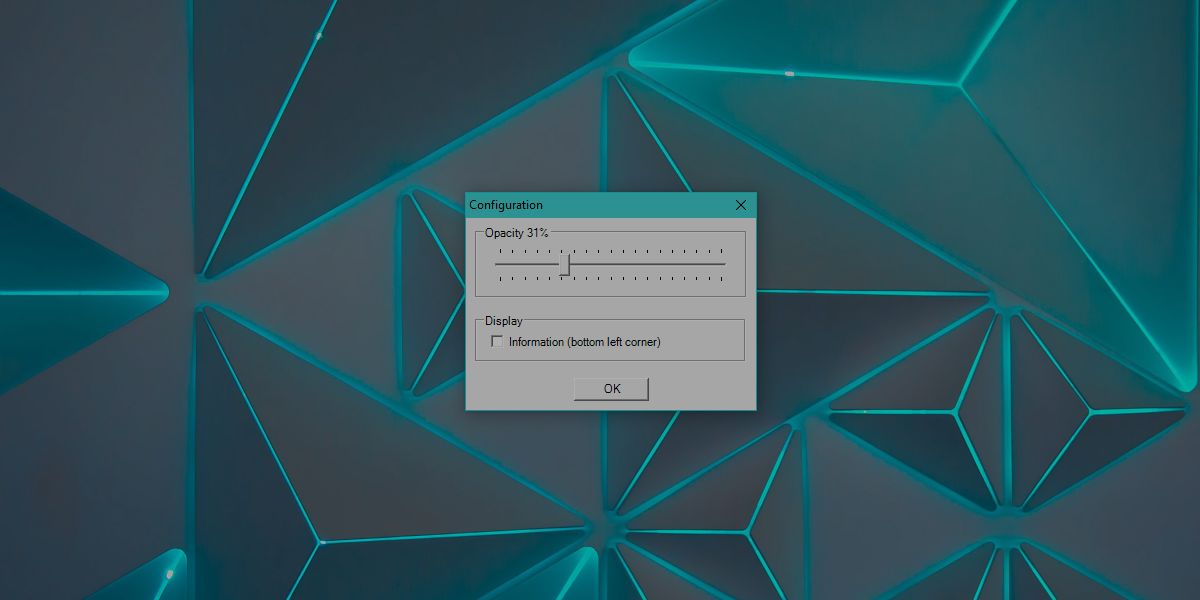
Ja jums ir vairāki monitori vai arī jums ir jāpielāgo iekšējā displeja spilgtums, t.i., klēpjdatora ekrānam, izmantojiet lietotni ar nosaukumu Pangolin ekrāna spilgtums.
Pangolin ekrāna spilgtums atbalstavairāki monitori. Tas nedod jums tādu bezmaksas diapazona slīdni kā Dimmer, bet jūs varat to izmantot, lai kontrolētu vairāku monitoru spilgtumu un vajadzības gadījumā lietotu krāsu filtru. Tāpat kā Dimmer, arī šī lietotne lieto filtru, lai tuvinātu ekrānu. Ja izejat no lietotnes, ekrāns atgriežas iepriekšējā spilgtuma līmenī. Šī lietotne nevar mainīt jūsu ekrāna kontrasta līmeni.
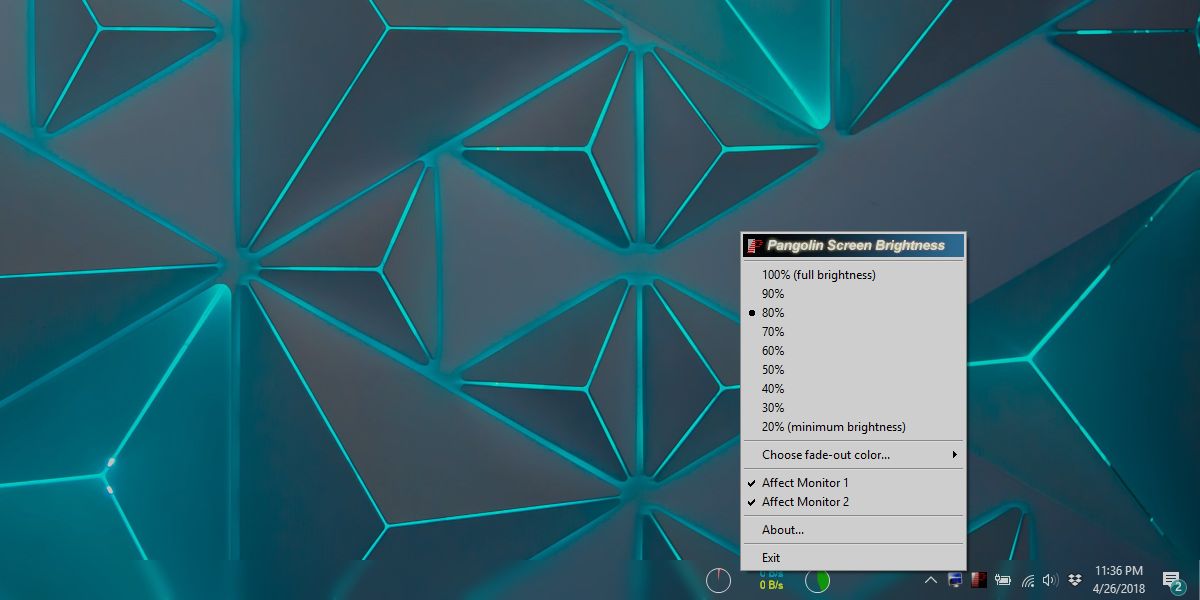
Ja ekrānā ir izkropļotas krāsas vai problēmas ar nokrāsu un piesātinājumu, apsveriet iespēju atsvaidzināt monitora krāsu profilu.












Komentāri